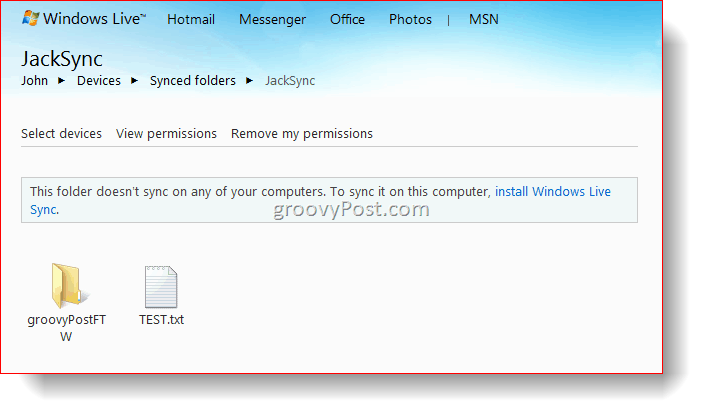7 måder at se YouTube TV-film på
Youtube Tv Youtube Helt Kabelskæring / / February 28, 2021
Sidst opdateret den

Hvis du har et YouTube TV-abonnement, har du adgang til et imponerende udvalg af film, du kan se når som helst.
Når de fleste mennesker overvejer en YouTube TV-abonnement, tænker de mest på at få adgang til deres yndlingsnetværk eller se deres yndlingsprogrammer. Men du får også adgang til et helt bibliotek med ofte opdaterede film, som du også kan se når som helst.
Der er nogle begrænsninger for dette, såsom at skulle gå godt, når du ser eller optager en film, du virkelig vil se. I denne artikel lærer du alt om, hvordan film ser fungerer på YouTube TV, og overalt kan du søge efter noget at se.
Find film på live-tv
Det første sted, du vil kontrollere, når du leder efter film på YouTube TV, er sektionen live TV. Når du er logget ind på YouTube TV, skal du bare vælge DIREKTE øverst i hovedvinduet.
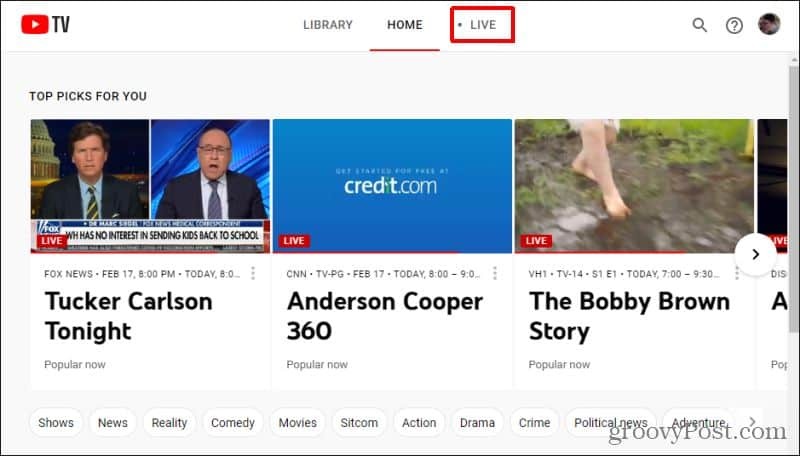
Dette fører dig til live tv-lister. De fleste af disse vil sandsynligvis være de typiske netværks-tv-shows, du forventer at se på tv. Du kan dog rulle ned og finde alle film, der også afspilles live på disse netværksstationer.
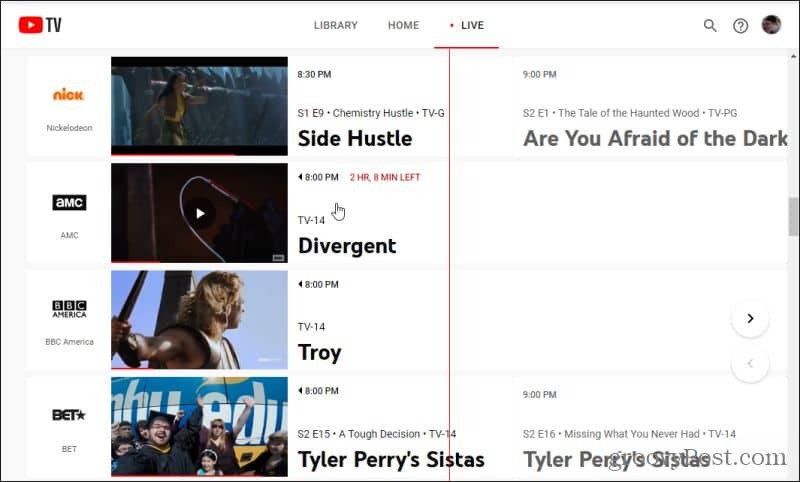
Hvis en film allerede er startet, skal du holde markøren over den filmtitel, og du vil se, hvor meget spilletid der er tilbage i live-udsendelsen. Vælg bare filmtitlen for at hoppe ind i den direkte udsendelse på det tidspunkt, den afspilles i øjeblikket.
Digital DVR-kontrol
Hvis du er heldig, startede filmen kun lige, og du savnede ikke meget. Hvis du sprang ind i det ikke længe efter, at filmen lige startede, kan du trække prikken, der viser den aktuelle lufttid, og trække den tilbage til starten.
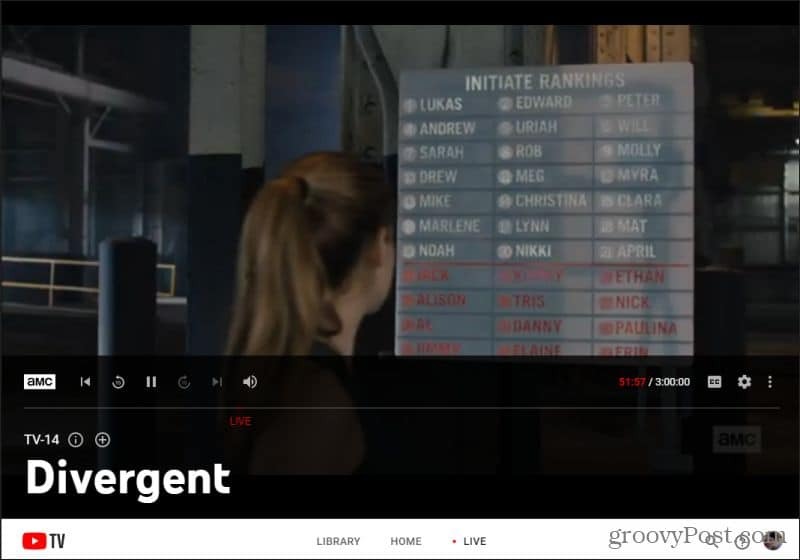
Dette fungerer kun inden for få minutter fra det aktuelle tidspunkt. Med andre ord, hvis filmen startede cirka fem minutter tidligere, kan du glide tidsmarkøren tilbage i tidslinjen omkring 5 til 10 minutter tilbage.
Du kan også sætte filmen på pause når som helst. Når du vender tilbage, skal du bare trykke på afspilningsikonet for at fortsætte med at se. Eller du kan skubbe tidsmarkøren fremad i tidslinjen tilbage til det nuværende spilpunkt. Overvej det digital version af en DVR-boks.
Andre muligheder for live film
Der er et par andre kontroller til rådighed, mens ser live film på YouTube TV.
Vælg tandhjulsikonet over højre side af tidslinjen for at se nogle ekstra filmvisningskontroller.
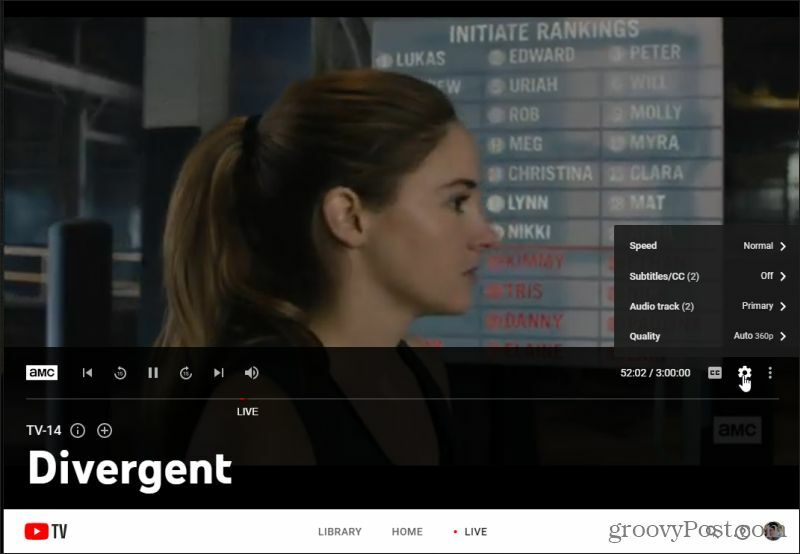
Disse kontroller inkluderer:
- Filmens afspilningshastighed
- Aktiver eller deaktiver undertekster
- Vælg hvilket lydspor du vil lytte til
- Juster videoopløsningen
Hvis du vil gøre noget andet og se filmen senere, skal du vælge + ikonet til højre for tv-klassificeringen. Dette aktiverer optagefunktionen.
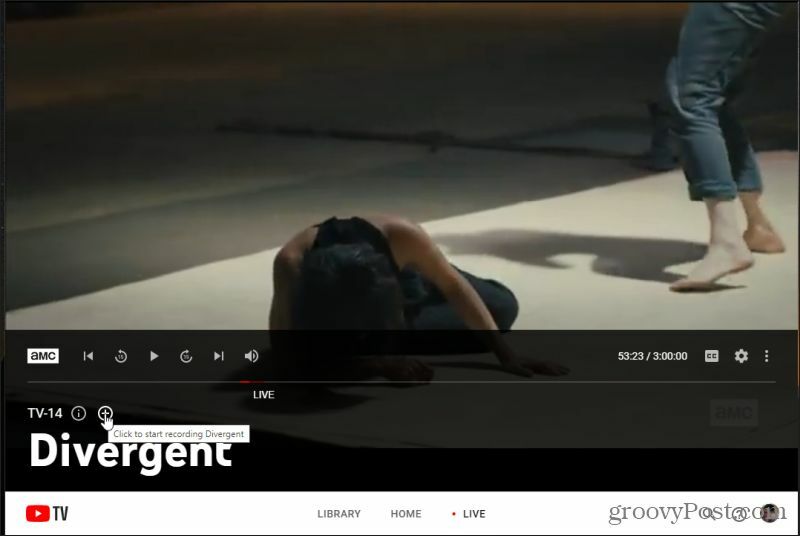
Når filmen er sendt live, kan du finde den i dit bibliotek og tilgængelig, når som helst du vil.
Hvis du vælger jeg til højre for filmvurderingen, kan du se filmoplysningerne for den film, der afspilles live.
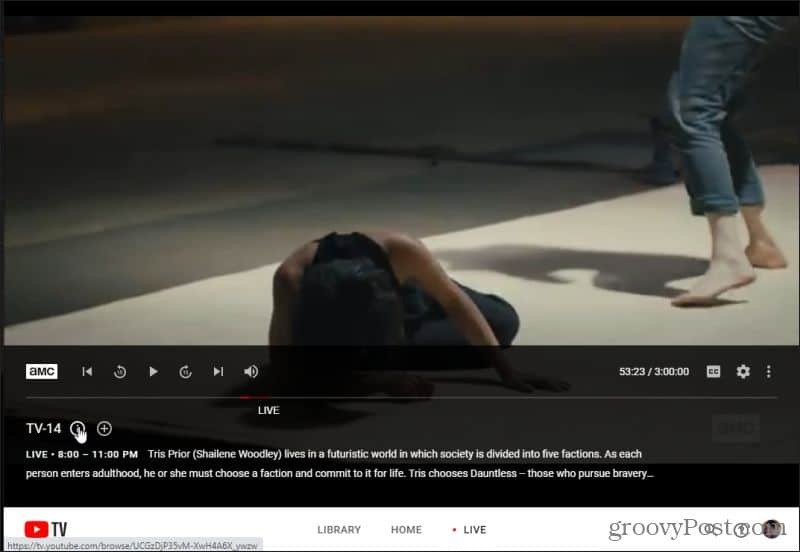
Live film, der sendes på tv, er et af de første steder at kontrollere, fordi det alligevel er hurtig adgang til film, der afspilles lige nu. Så hvorfor ikke bare komme ind og se hvad der spiller på tv?
Find alle tilgængelige film
Hvis der ikke spiller noget på live-tv, er den næstbedste mulighed at gennemse hele biblioteket med film, der er tilgængeligt på YouTube TV.
Var ikke klar over, at YouTube TV havde en samling af tidligere optagede film klar til at se? Nå, så er du i godbid.
Vælg HJEM på hovedskærmen. Lige under Topbilleder til dig række, ser du en række kategorier.
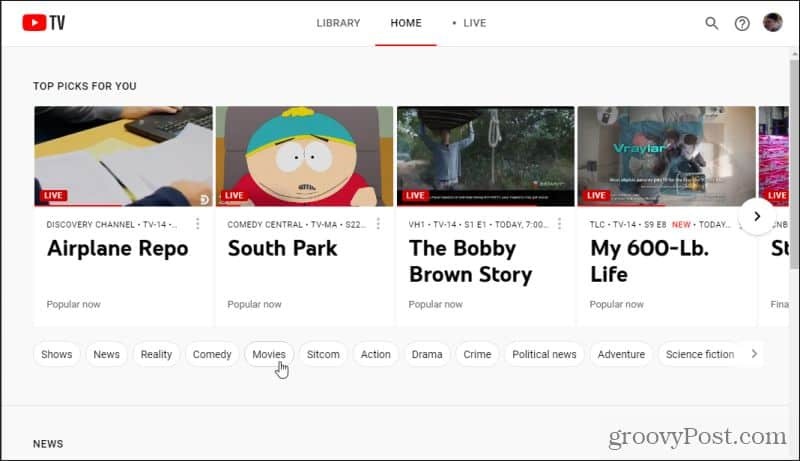
Vælg Film for at filtrere startskærmen til kun film, der er tilgængelige på YouTube TV.
Her kan du se alle de tilgængelige film på YouTube TV, inklusive hvad der afspilles live lige nu.
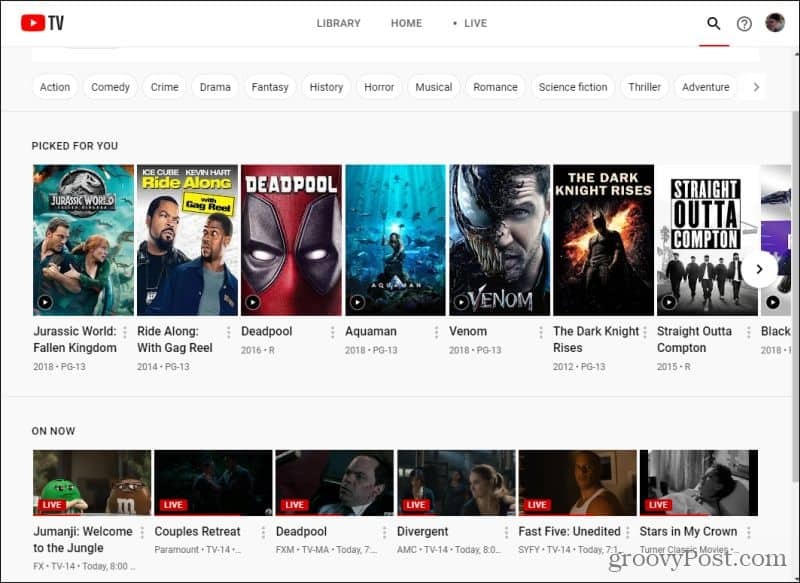
Du kan se film grupperet efter kategorier som Adventure, Sci-Fi, Action Thriller og mere.
Se tidligere optagede film
Når du har set en film, du gerne vil se, skal du vælge den for at se, om den er tilgængelig. Hvis det blev sendt inden for de sidste seks måneder, ser du det VOD ved siden af videominiaturen.
Dette betyder, at filmen er tilgængelig som en Video On Demand-titel, som du kan se, når som helst du vil.
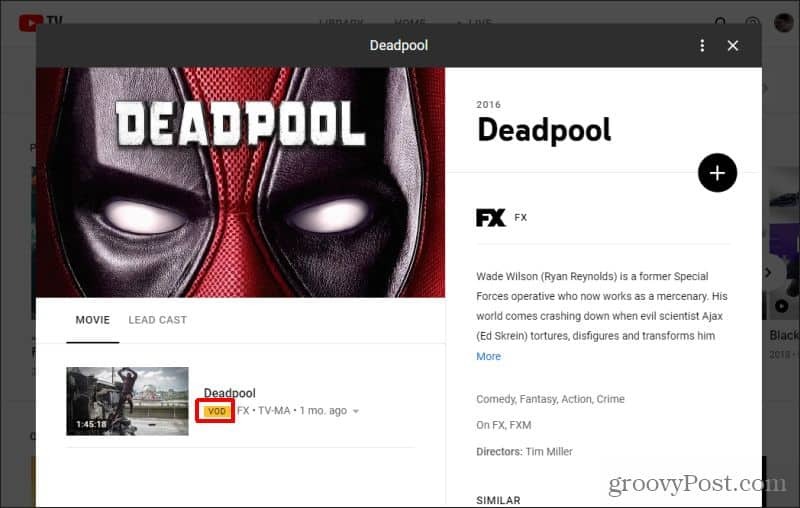
Vælg bare videominiaturebilledet for at begynde at se det.
Desværre viser filmoversigterne på YouTube TV også kommende film, der endnu ikke er sendt. Du kan ikke se disse, før de sendes. Du ved, at den ikke er tilgængelig endnu, fordi du kan se KOMMENDE vises over videominiaturebilledet.
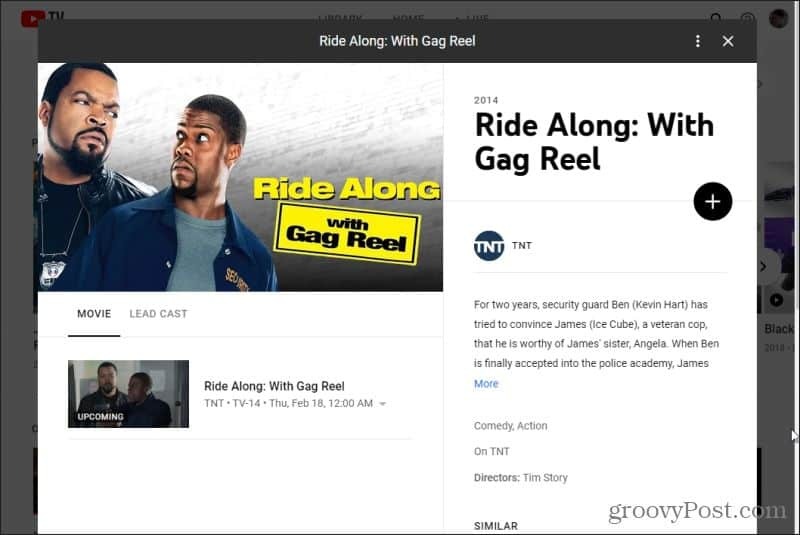
Det betyder ikke, at du skal markere den dag og tid, det skal spille, så du kan fange det live dog. Du kan bare vælge + ikon lige under hovedfilmtitlen.
Dette markerer det som en film, du gerne vil optage, når den udsendes live. Du ser ikonet skifte til et flueben og en meddelelse nederst på skærmen om, at filmen er blevet føjet til dit filmbibliotek.
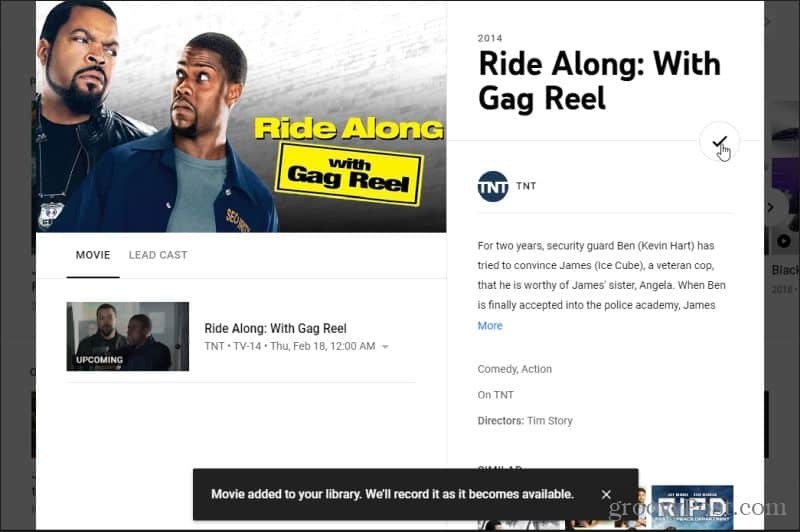
Når du ruller længere ned på siden med filmbrowsing, er der et afsnit markeret som "Alt".
Dette afsnit giver dig mulighed for at gennemse hver enkelt film, der i øjeblikket er tilgængelig i YouTube TVs tidligere udsendte bibliotek. Disse er alle klar og venter på, at du kan se, når du vil, i op til seks måneder efter, at filmen blev vist live.
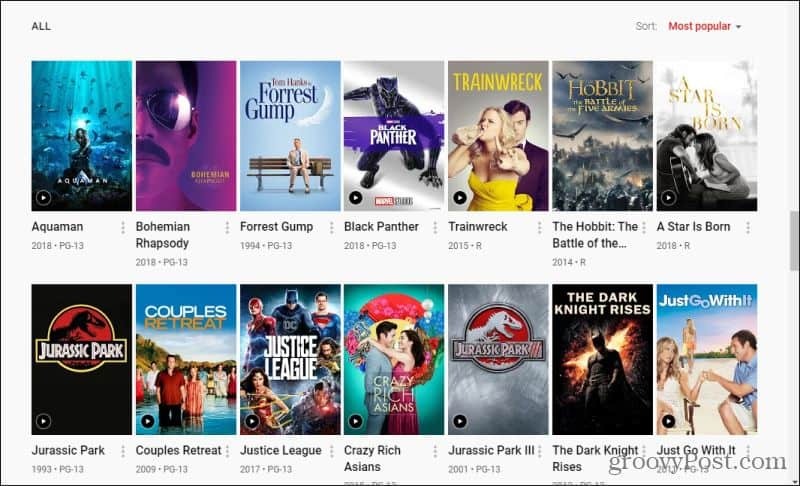
Denne samling er ret stor. Det er en imponerende samling af populære og nyere filmtitler, der er tilgængelige at se. Det er næsten lige så godt som alt hvad du finder på Hulu eller Netflix.
Find filmudlejning via YouTube TV
Du kan også finde film, der er tilgængelige for udlejning, omend indirekte.
For at gøre dette skal du i søgefeltet øverst på siden med filmoversigter søge efter "filmudlejning".
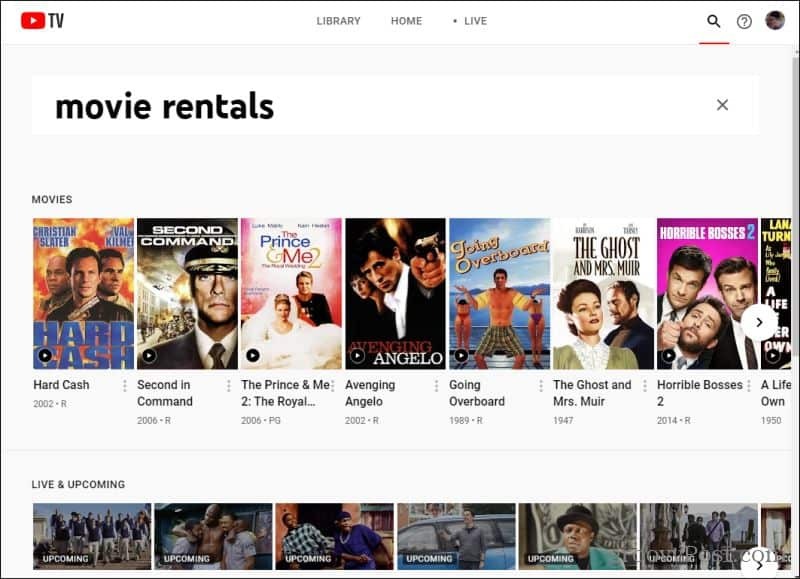
Dette viser alle film, der er tilgængelige for udlejning på YouTube-film.
Vælg alt fra denne liste, og du finder et par måder at se filmen på. Hvis du er heldig, blev den tidligere sendt på YouTube TV og er tilgængelig for on-demand. Se efter VOD ikon. Hvis det er en kommende film, kan du muligvis stadig se den på YouTube-film ved at vælge YouTube-film lige under hovedtitlen.
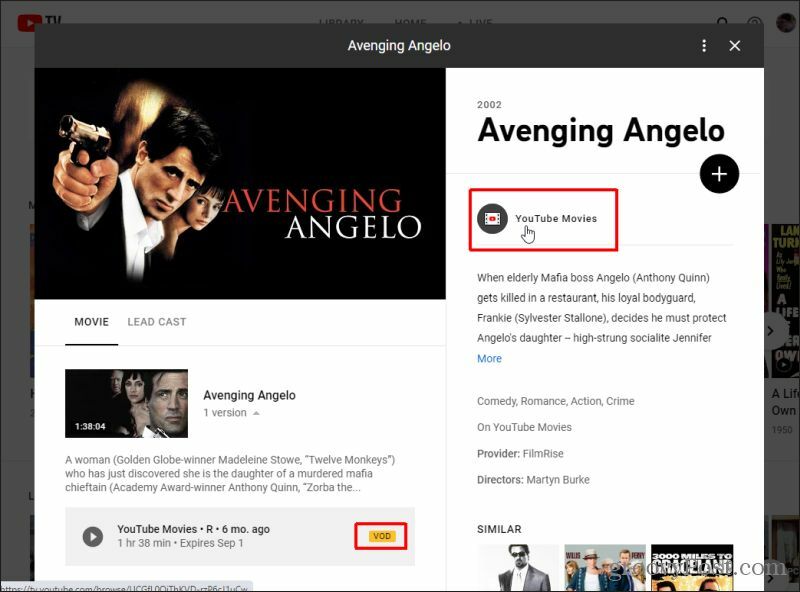
Dette fører dig til YouTube-film, hvor du kan søge efter titlen.
Hvis du er heldig, kan filmen ses Gratis med annoncer på YouTube-film.
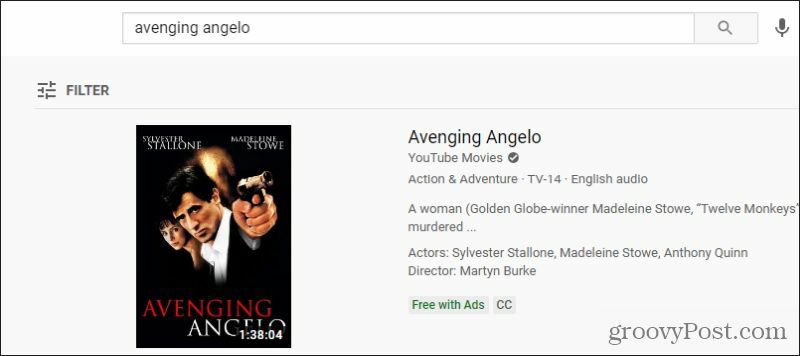
Det kan også være muligt at leje for et mindre lejeafgift. Det er altid en mulighed, hvis du virkelig vil se filmen nu i stedet for at vente på, at den skal afspilles live på YouTube TV.
Gennemse dit filmbibliotek
Enhver film, som du optager til senere visning, vises i dit bibliotek. For at få adgang til dette skal du bare vælge BIBLIOTEK øverst på hovedsiden.
De ting, du senest har optaget, vises øverst under Nyt i dit bibliotek. Optagelser, som du valgte, men endnu ikke har sendt, vises under Planlagte optagelser.
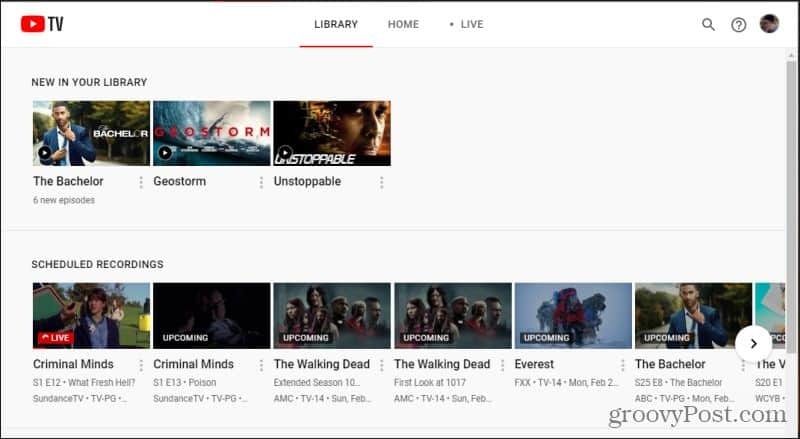
Under dette ser du alle de resterende optagelser, som du kan sortere efter kategori.
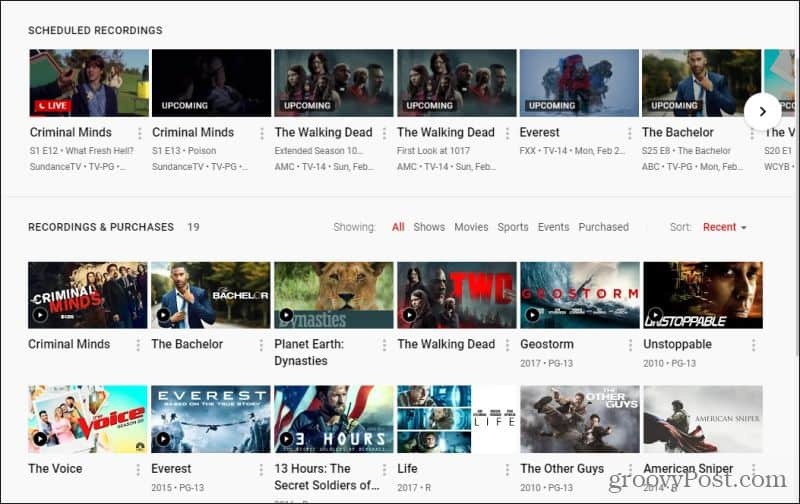
Biblioteket er det sted, hvor du har opbygget alt, hvad du har set, eller hvad du gerne vil se, men endnu ikke har sendt. Det er et praktisk sted at gå, når du er klar til at se en film og vil have et udvalg af ting, du ved, du vil se, uden at skulle bruge meget tid på at søge efter den.
Matchende pris i butik: Sådan får du onlinepriser, mens du handler i butikken
At købe i butikken betyder ikke, at du skal betale højere priser. Takket være prismatch-garantier kan du få online-rabatter, mens du handler i ...
Sådan giver du et Disney Plus-abonnement med et digitalt gavekort
Hvis du har haft glæde af Disney Plus og vil dele det med andre, kan du her købe et Disney + gaveabonnement til ...
Din guide til deling af dokumenter i Google Docs, Sheets og Slides
Du kan nemt samarbejde med Googles webbaserede apps. Her er din guide til deling i Google Docs, Sheets og Slides med tilladelserne ...